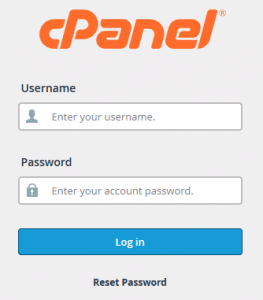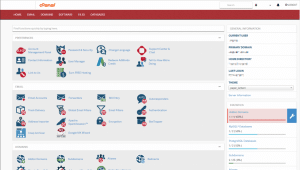شعار همیشگی: حفظ مشتریان فعلی ، دعوت از مشتریان قبلی ، جذب مشتریان آتی.
جشنواره فروش
همواره تخفیف
نحوه ورود به cPanel
چگونه وارد cPanel شویم؟
با شما هستیم با آموزش نحوه ورود به cPanel در خدمت شما خواهیم بود تا انتهای این مطلب ما را همراهی کنید. و یا با محیط آن آشنا گردید به مطالعه این مطللب بپردازید.
بکاپ منظم روزانه هفتگی ماهانه در یک سرور مجزا از مزیت نگارنوین نسبت به سایرین می باشد.
شرکت نگارنوین با همت بهترین کارشناس های قوی به شما کاربران و مشتریهای عزیز خدمت رسانی میکند تا هرچه آسان تر و بهتر به درخواست های خود برسید.
از آنجا که روشهای مختلفی برای ورود به سی پنل وجود دارد، اگر در ابتدای راه هستید و آشنایی کامل با هاست سی پنل ندارید ممکن است که این سوال برای شما پیش بیاید که چگونه وارد cPanel شویم؟ در این مقاله روشهای متفاوت ورود به سی پنل به شما شرح داده میشود. همچنین نحوه ورود مستقیم به سی پنل یا توسط AMP و WHM نیز پوشش داده خواهد شد. در cPanel میتوانید تقریباً هر کاری از جمله نصب وردپرس گرفته تا ایجاد ایمیل یا اکانت FTP انجام دهید.
آموزش ورود به سی پنل
لازم به ذکر است که سی پنل یک پنل جهت مدیریت میزبانی وب لینوکس است. چنانچه در ابتدای مسیر هستید و قصد دارید با نحوهی کار با سی پنل آشنا شوید و یا وبسایتی را برای خود راهاندازی کنید، میتوانید با بررسی پلنهای لینوکسی سینداد و مشاوره تیم فنی نگارنوین، مناسبترین سرویس را برای خود انتخاب کنید.
نحوه ورود به سی پنل از طریق AMP
گام اول: وارد AMP شوید.
گام دوم: بر روی کلید cPanel برای ورود به اکانت خود کلیک کنید.
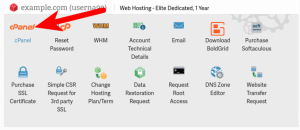
سپس وارد اکانت اصلی سی پنل خود خواهید شد که مشابه تصویر زیر است:
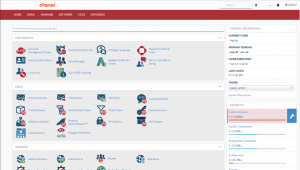
همچنین میتوانید استایل اکانت سی پنل خود را تغییر دهید.
نحوه ورود مستقیم به cPanel
گام اول: نام وبسایت خود را با افزودن “/cpanel” به انتهای آدرس url آن وارد کنید. به مثال زیر توجه کنید:
example.com/cpanel
همچنین میتوانید از لینک زیر برای ورود به سی پنل خود استفاده کنید:
Temp Control Panel: ded998.inmotionhosting.com:2083
(آدرس URL موقت یا Temp control panel خود را میتوانید در صفحه Account Technical Detail خود مشاهده کنید)
آدرس جایگزین: cpanel.example.com
گام دوم: سپس به صفحه لاگین سی پنل منتقل خواهید شد. نام کاربری و رمز عبور سی پنل خود را وارد کنید، سپس بر روی کلید Log in کلیک کنید. میتوانید نام کاربری سی پنل خود را در صفحه Account Technical Details خود مشاهده کنید و رمز عبور سی پنل خود را در صورت لزوم تغییر دهید.

سپس وارد اکانت اصلی سی پنل خود خواهید شد که مشابه تصویر زیر خواهد بود:
نحوه ورود به cPanel از طریق WHM
WHM یک کنترل پنل برای کاربران root و reseller جهت مدیریت اکانت سی پنل و لاگین به سیستم است. در اصل WHM و cPanel یک کنترل پنل یکسان با رابطهای کاربری متفاوت شامل دو رابط Administrator در مقابل رابط user است. بهعنوان یک کاربر root یا reseller، ممکن است نیاز به دسترسی به سی پنل یک وبسایت شخصی داشته باشید. در چنین مواردی، آموزش زیر به شما کمک میکند تا از قسمت WHM به یک اکانت سی پنل دسترسی پیدا کنید.
۱- از طریق این آدرس وارد اکانت WHM خود شوید: https://VPS_IP_address:2087
۲- در نوار جستجو واقع در سمت چپ بالا، در List Accounts جستجو کنید.
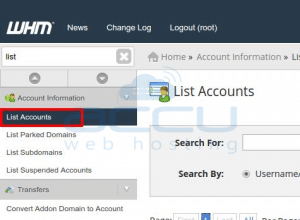
۳- بر روی List Accounts کلیک کنید. این لیست تمام اکانتهای سی پنل را در WHM مطابق با تصویر زیر نمایش میدهد.
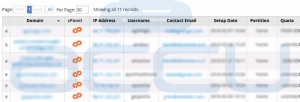
۴- برای دسترسی به اکانت سی پنل مورد نظر خود، بر روی آیکون cP کلیک کنید.
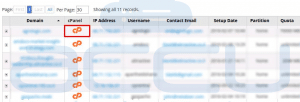
اتمام کار. اکنون میتوانید بهعنوان یک کاربر از WHM به اکانت سی پنل دسترسی پیدا کنید.
ورود به cPanel در سرویس های میزبانی وب
cPanel کنترل پنلی است که به شما برای مدیریت بسیاری از سرویسهای میزبانی وب کمک میکند.
روشهای مختلفی برای ورود به سی پنل شما وجود دارد:
ورود به cPanel با استفاده از میزبانی وب
ورود به cPanel با استفاده از دامنه
ورود به cPanel در سرور اختصاصی یا ابری
ورود به cPanel در ریسلر هاست
ورود به cPanel درسرویس میزبانی وب
اگر یک پلن میزبانی وب دارید، میتوانید به راحتی و مستقیماً از بخش WHC Client Area به سی پنل دسترسی پیدا کنید.
۱- با استفاده از آدرس ایمیل و رمز عبور خود وارد WHC Client Area شوید. (این موارد با نام کاربری و رمز عبور سی پنل شما یکسان نیستند).
۲- بر روی Service کلیک کنید و در صورت مدیریت چندین سرویس با WHC، روی hosting account جهت دسترسی کلیک کنید.
۳- بر روی Go to cPanel کلیک کنید.
ورود به cPanel با استفاده از دامنه
از این روش میتوان برای ورود مستقیم به cPanel از طریق نام دامنه استفاده کرد.
این روش تنها در صورتی کار خواهد کرد که نام دامنه شما توسط WHC به اکانت میزبانی وب شما اشاره کند.
۱- نام دامنه خود را در نوار آدرس مرورگر به صورت com/cpanel وارد کنید.(نام دامنه اصلی مرتبط با اکانت میزبانی خود را جایگزین عبارت yourdomain.com کنید).
اگر نام دامنه شما در حال حاضر فعال نیست، میتوانید با استفاده از لینک دسترسی دائمی خود، که در ایمیل شما وجود دارد، به حساب خود متصل شوید. این لینک در حالت کلی مشابه cpanelusername.mywhc.ca/cpanel خواهد بود.
۲- نام کاربری و رمزعبور سی پنل خود را وارد کنید.
رمز عبور سی پنل شما با رمز عبور Client Area شما فرق میکند، و پس از سفارش سرویس، به ایمیل شما برای ارسال میشود. اگر رمز عبور خود را فراموش کرده اید، میتوانید آن را در Client Area>My Services>Change cPanel password تغییر دهید. اگر نام کاربری خود را فراموش کرده اید، از طریق یکی از روشهای شرح داده شده در این مقاله، ورود به cPanel را انجام دهید و نام کاربر فعلی را در سمت راست از باکس General Information یادداشت کنید.
۳- بر روی Log in کلیک کنید.
ورود به cPanel در سرور اختصاصی یا ابری
سرورهای اختصاصی و ابری از طریق (WHM(web Host Manager مدیریت میشوند. در WHM قادر خواهید بود برای وبسایتها یا کاربران نهایی اکانت سی پنل ایجاد کنید.
پس از ایجاد یک حساب کاربری، میتوانید به ترتیب زیر به بخش مدیریت آن دسترسی پیدا کنید:
۱- به صفحه لاگین WHM بروید. آدرس آنرا میتوانید در صفحه جزئیات خدمات Client Area یا در ایمیل خوش آمدگویی سرور اختصاصی یا سرور ابری خود پیدا کنید. مانند: https://[service_domain]:2087
۲- نام کاربری و رمز عبور خود را وارد کنید.
رمز عبور cPanel شما با رمز عبور Client Area شما فرق میکند و پس از سفارش خدمات سرور اختصاصی یا ابری در ایمیل خوش آمدگویی برای شما ارسال میشود.
۳- بر روی Log in کلیک کنید.
۴- درمنوی سمت چپ، بر روی Account information کلیک کنید.
۵- بر روی List Accounts کلیک کنید.
۶- در کنار نام دامنههای موجود، علامت cPanel را مشاهده خواهید کرد.
۷- بر روی علامت cPanel کلیک کنید.
ورود به cPanel در ریسلر هاست
پلنهای جدید reseller بهطور خودکار شامل یک اکانت cPanel برای دامنه اصلی خود و یک اکانت WHM برای ایجاد کاربران و اکانتهای اضافی cPanel است.
برای دسترسی به cPanel دامنه اصلی خود، لطفاً از روش ورود به cPanel با رویکرد میزبانی وب که در بالا ذکر شده است؛ استفاده کنید. لطفاً توجه داشته باشید که شما نمیتوانید از WHM خود به اکانت اصلی سی پنل خود دسترسی داشته باشید.
برای دسترسی به cPanel کاربران نهایی:
۱- با استفاده از آدرس ایمیل و رمز عبور خود وارد WHC Client Area شوید (توجه داشته باشید که اینها با نام کاربری و رمزعبور cPanel
شما یکسان نیستند).
۲- روی Services کلیک کنید، اگر چندین سرویس را با WHC مدیریت میکنید، روی reseller hosting مورد نظر برای دسترسی کلیک کنید.
۳- بر روی (Web Hosting Manager (WHM کلیک کنید.
۴- درمنوی سمت چپ بر روی Account information کلیک کنید
۵- روی List Accounts کلیک کنید.
۶- در کنار نام دامنههای ذکر شده، علامت cpanel را مشاهده خواهید کرد.
۷- بر روی علامت cPanel کلیک کنید.
تبریک می گوییم مقاله آموزش نحوه ورود به cPanel پایان رسید با مقالات بعدی ما را همراهی کنید.
نگار نوین
ارائه دهنده خدمات میزبانی وب و هاست ، سرورهای مجازی و اختصاصی ، دامنه و SSL ، طراحی سایت و اپلیکیشن ، گرافیک و ... تمامی راهکارهای مبتنی بر وب!